รายการตรวจสอบก่อนซื้อจอภาพมือสอง
เบ็ดเตล็ด / / November 28, 2021
หลายคนคิดว่าจะซื้อจอภาพมือสองเมื่อพบว่าจอภาพคุณภาพสูงมีราคาแพงเกินไป เมื่อผู้คนไม่สามารถซื้อจอภาพดังกล่าวได้ พวกเขาจึงเลือกตัวเลือกที่ดีที่สุดถัดไป นั่นคือ จอภาพมือสอง คุณอาจคิดที่จะซื้อจอภาพมือสองหากคุณต้องการจอภาพที่มีคุณภาพดีกว่าในราคาที่เอื้อมถึง จอภาพหลายจอ เช่น the จอภาพ LCDโดยเฉพาะอย่างยิ่งรายใหญ่ยังอยู่ในช่วงราคาสูง
นักเล่นเกมที่ชอบมีจอภาพมากกว่าหนึ่งจอก็ชอบซื้อจอภาพมือสองเพราะมีต้นทุนต่ำ เมื่อคุณซื้อจอภาพที่ใช้แล้ว มีบางสิ่งที่คุณต้องตรวจสอบ ความเสียหายเป็นสิ่งเดียวที่คุณต้องกังวลเมื่อซื้อจอภาพที่ใช้แล้วหรือไม่? หรือมีอย่างอื่นที่คุณต้องดู? คำตอบคือใช่; มีสิ่งอื่น ๆ ที่คุณควรระวัง เราได้ระบุรายการบางส่วนไว้ให้คุณแล้ว

สารบัญ
- รายการตรวจสอบก่อนซื้อจอภาพมือสอง
- 1. คำถามทั่วไป
- 2. ราคา
- 3. อายุของจอภาพ
- 4. การทดสอบทางกายภาพ
- 5. ตรวจสอบการตั้งค่า
- 6. การทดสอบการแสดงผล
- NS. พิกเซลตาย
- NS. ค่าแกมมา
- ค. ตรวจสอบไซต์และแอปทดสอบ
รายการตรวจสอบก่อนซื้อจอภาพมือสอง
- คำถามทั่วไป
- ราคา
- อายุของจอภาพ
- การทดสอบทางกายภาพ
- การทดสอบการแสดงผล
1. คำถามทั่วไป
สอบถามผู้ขายสำหรับใบเรียกเก็บเงินเดิมของจอภาพ หากจอภาพอยู่ภายใต้ระยะเวลารับประกัน คุณควรขอใบรับประกันด้วย คุณยังสามารถตรวจสอบได้โดยติดต่อตัวแทนจำหน่ายเกี่ยวกับใบเรียกเก็บเงิน/ใบรับประกัน
หากคุณกำลังวางแผนที่จะซื้อทางออนไลน์ ตรวจสอบให้แน่ใจว่าคุณได้ซื้อจอภาพจากเว็บไซต์ที่เชื่อถือได้ ตรวจสอบว่าเว็บไซต์ขายเป็นแบรนด์ที่มีชื่อเสียงหรือไม่ อย่าซื้อสินค้าจากเว็บไซต์ที่ไม่รู้จักหรือไม่น่าเชื่อถือ ซื้อจากเว็บไซต์ที่มีนโยบายการคืนสินค้าที่ดีเกินกว่าจะพลาด หากมีปัญหาใด ๆ เกิดขึ้น คุณจะได้รับการตอบกลับที่เหมาะสม พวกเขาสามารถครอบคลุมค่าใช้จ่ายคืนและรับเงินคืน
2. ราคา
ตรวจสอบราคามอนิเตอร์ทุกครั้งก่อนซื้อ ตรวจสอบว่าราคาเหมาะสมหรือไม่ นอกจากนั้น ให้ตรวจสอบด้วยว่าราคาไม่ต่ำเกินไปสำหรับจอภาพหรือไม่ เนื่องจากจอภาพราคาถูกมาพร้อมกับต้นทุนที่ต่ำด้วยเหตุผล นอกจากนี้ ให้เปรียบเทียบราคาจอภาพใหม่ของรุ่นเดียวกันและจอภาพผู้ใช้ หากคุณสามารถซื้อจอภาพได้ในราคาของผู้ขาย คุณอาจนึกถึงข้อตกลง เลือกใช้จอภาพมือสองเฉพาะเมื่อคุณได้ราคาต่อรองที่สมเหตุสมผล ไม่เช่นนั้นอย่าซื้อ
ยังอ่าน:แก้ไขการตรวจไม่พบจอภาพที่สองใน Windows 10
3. อายุของจอภาพ
อย่าซื้อจอภาพถ้ามันเก่าเกินไป เช่น อย่าซื้อจอภาพที่ใช้มากเกินไป ซื้อจอภาพล่าสุด ควรใช้ให้ต่ำกว่าสามปี หากเกินสี่หรือห้าปี ให้คิดใหม่ว่าคุณต้องการจอภาพนั้นหรือไม่ ขอแนะนำว่าอย่าซื้อจอภาพที่เก่าเกินไป
4. การทดสอบทางกายภาพ
ตรวจสอบสภาพร่างกายของจอภาพ ให้ความสนใจกับรอยขีดข่วน รอยแตก ความเสียหาย และปัญหาที่คล้ายกัน ตรวจสอบสภาพของ .ด้วย เชื่อมต่อสายไฟและขั้วต่อ
เปิดจอภาพและปล่อยทิ้งไว้เกือบหนึ่งชั่วโมง ตรวจสอบว่าสีของจอแสดงผลจางลงหรือมีการสั่นสะเทือนบนหน้าจอหรือไม่ นอกจากนี้ ให้ตรวจสอบว่าจอภาพร้อนขึ้นหลังจากใช้งานเป็นเวลานานหรือไม่
ตรวจสอบ "ข้อต่อแห้ง" “ข้อต่อแห้ง” เป็นความผิดปกติที่พบบ่อยที่สุดในจอภาพที่ใช้แล้ว ในข้อบกพร่องประเภทนี้ จอภาพจะไม่ทำงานหลังจากที่ได้รับความร้อน คุณสามารถตรวจสอบปัญหานี้ได้โดยออกจากจอภาพและทำงานเป็นเวลาอย่างน้อย 30 นาทีถึงหนึ่งชั่วโมง หากจอภาพไม่ทำงานหรือว่างเปล่าทันทีหลังจากที่อุ่นขึ้น แสดงว่าจอภาพได้รับความเสียหายอย่างเห็นได้ชัด
5. ตรวจสอบการตั้งค่า
บางครั้ง จอภาพบางจออาจทำงานได้ไม่ดีหากคุณเปลี่ยนการตั้งค่า เพื่อหลีกเลี่ยงการซื้อจอภาพที่เสียหายดังกล่าว คุณต้องปรับการตั้งค่าของจอภาพและตรวจสอบ ลองปรับการตั้งค่าในเมนูของการตั้งค่าจอภาพโดยใช้ปุ่มจอภาพ คุณควรตรวจสอบว่าคุณสามารถปรับการตั้งค่าต่อไปนี้ได้หรือไม่และทำงานได้ดีหรือไม่
- ความสว่าง
- ตัดกัน
- โหมด (โหมดอัตโนมัติ โหมดภาพยนตร์ ฯลฯ)
6. การทดสอบการแสดงผล
คุณจะต้องทำการทดสอบการแสดงผลต่างๆ เพื่อตรวจสอบว่าจอภาพยังอยู่ในสภาพดีหรือไม่
NS. พิกเซลตาย
พิกเซลตายหรือพิกเซลค้างเป็นข้อผิดพลาดของฮาร์ดแวร์ ขออภัย คุณไม่สามารถแก้ไขได้อย่างสมบูรณ์ พิกเซลที่ติดอยู่จะติดอยู่กับสีเดียว ในขณะที่พิกเซลที่ตายจะเป็นสีดำ คุณสามารถตรวจสอบพิกเซลที่ตายแล้วได้โดยเปิดภาพสีแดง เขียว น้ำเงิน ดำ และขาวสีเดียวแบบเต็มหน้าจอ เมื่อทำเช่นนั้น ให้ตรวจสอบว่าสีสม่ำเสมอหรือไม่ ตรวจสอบให้แน่ใจว่าไม่มีจุดมืดหรือจุดสว่างเมื่อคุณเปิดสี
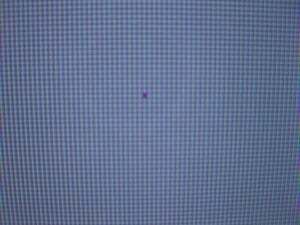
หากต้องการทดสอบจอภาพ ให้เปิดเบราว์เซอร์แบบเต็มหน้าจอ จากนั้นเปิดหน้าเว็บที่ประกอบด้วยสีเดียว ทดสอบสี แดง เขียว น้ำเงิน ดำ และขาว คุณยังสามารถเปลี่ยนวอลเปเปอร์เป็นเวอร์ชันธรรมดาของสีเหล่านี้และตรวจหาจุดตายได้
NS. ค่าแกมมา
จอภาพ LCD ส่วนใหญ่มีค่าแกมมา 2.2 เนื่องจากเหมาะสำหรับ Windows และ 1.8 จะทำงานได้ดีสำหรับระบบที่ใช้ Mac
ค. ตรวจสอบไซต์และแอปทดสอบ
คุณสามารถดาวน์โหลดแอปทดสอบจอภาพต่างๆ จากอินเทอร์เน็ตเพื่อตรวจสอบคุณภาพของจอแสดงผลได้ เครื่องมือทดสอบการแสดงผลเหล่านี้มาพร้อมกับการทดสอบเพื่อตรวจหาพิกเซลที่ค้างและจุดบอดบนหน้าจอของคุณ นอกจากนี้ คุณสามารถตรวจสอบระดับเสียงต่างๆ และคุณภาพโดยรวมของจอภาพได้โดยใช้แอปดังกล่าว คุณยังสามารถใช้เว็บไซต์ต่างๆ เพื่อทดสอบประสิทธิภาพของจอภาพได้ ไซต์ทดสอบบนเว็บแห่งหนึ่งคือ การทดสอบจอภาพ EIZO.

วิธีอื่นๆ
คุณยังสามารถตรวจสอบจอภาพสำหรับการกะพริบ การบิดเบือนของภาพ และเส้นสีบนหน้าจอได้ด้วย คุณสามารถค้นหาวิดีโอทดสอบหน้าจอต่างๆ บน YouTube และเล่นบนจอภาพของคุณได้ ขณะทำการทดสอบดังกล่าว ให้ใช้โหมดเต็มหน้าจอเสมอ ด้วยวิธีนี้ คุณสามารถตรวจสอบและค้นหาว่าจอภาพนั้นคุ้มค่าที่จะซื้อหรือไม่
ที่แนะนำ:
- วิธีเปลี่ยนอัตราการรีเฟรชจอภาพใน Windows 10
- แก้ไขหน้าจอคอมพิวเตอร์ปิดแบบสุ่ม
- วิธีพิมพ์เมื่อคุณไม่มีเครื่องพิมพ์
- แก้ไขเครือข่ายมือถือไม่พร้อมใช้งานสำหรับการโทร
เราหวังว่าคู่มือนี้จะเป็นประโยชน์และคุณสามารถใช้สิ่งนี้ได้ รายการตรวจสอบก่อนซื้อ Monitor มือสอง. ยังคงหากคุณมีข้อสงสัยใด ๆ โปรดถามพวกเขาในส่วนความคิดเห็น



